
「所有者不明のAirTag」による「警告画面」が表示されたときの正しい対処方法はコンテンツの下の方にあるので、対処方法を知りたい方は、目次のリンクから「正しい対処方法」に飛んでください。
きっかけ
このツイートがきっかけです。
所有者不明のAirTagが自宅で警告画面が表示される話です。
あーやっぱり所有者不明のAirTagが荷物にくっついて動き回ってる時に出る警告画面(以下)、これ自宅に帰り着いた時に出る仕様っぽいね。これまで何度か表示されたのは全部自宅。外出先で小刻みに休憩してても表示されない。これ気になる相手の自宅をストーキングす文字数 pic.twitter.com/idzVXgvqNo
— 山口真弘 (@kizuki_jpn) 2021年5月10日
🤔iPhoneは自宅判定をどのように行っているのか??
ちょっと確認しました。
ちなみに私もAirTagを持ってます。
こちらの危険性についてもご確認ください。
kawahara-ci.hatenablog.com
自宅の情報はどこに?
iPhoneでは自宅情報はどこに設定しているのだろうか?
意外と知られていないのですが、iPhoneでは自宅情報を持っています。
連絡先アプリに「マイカード」を設定すると、iPhoneは「マイカード」に設定している自宅ラベルを自宅と認識するようです。
連絡先アプリを起動すると1番上「あ」の段の上に名前とともに「マイカード」と表示されれば「マイカード」が設定済みです。
設定→連絡先にて「自分の情報」を設定することで「マイカード」にすることができます。
※設定すると解除できません。
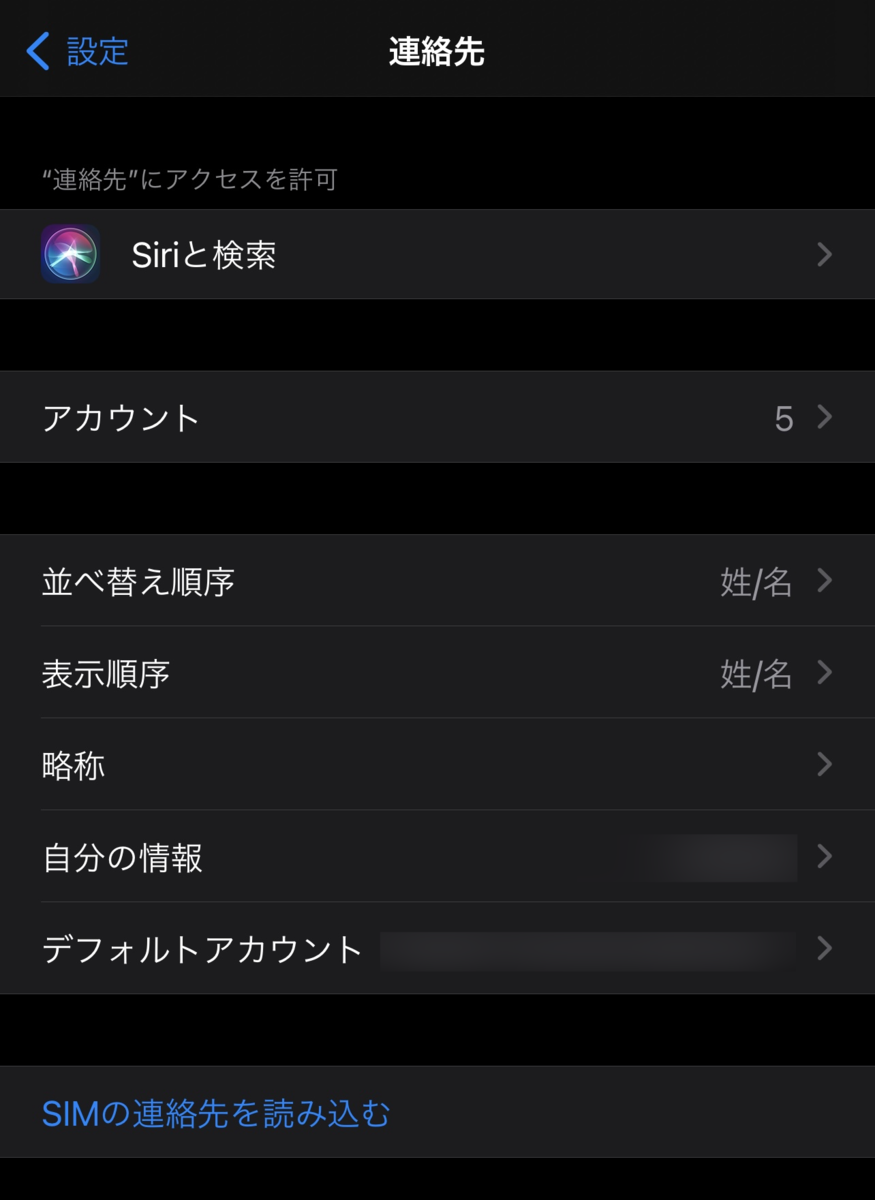
自宅として認識する状態を確認する
マイカードの情報が自宅として認識する状態を確認してみましょう。
確認のために、マイカードで自宅をラベルで設定済みしておきます。
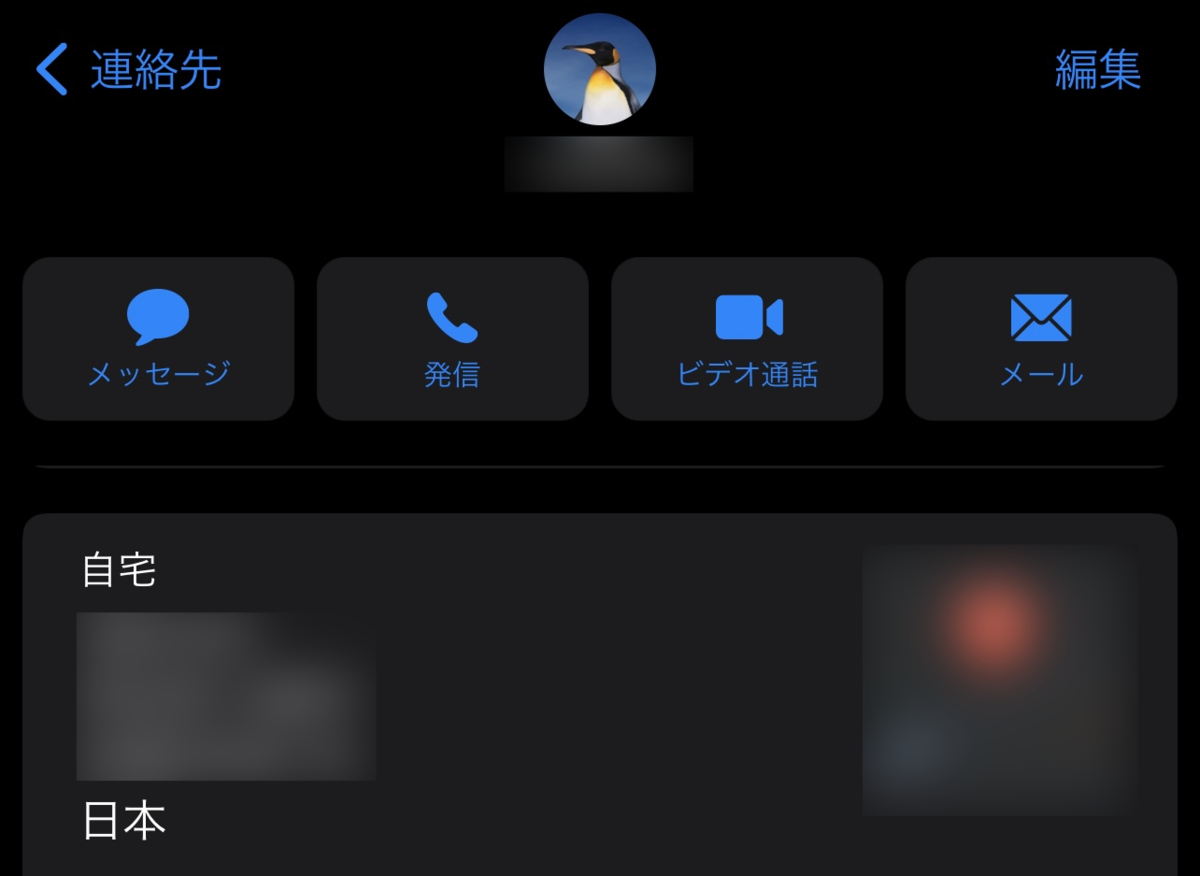
どこで確認するのかというと「利用頻度の高い場所」にあるのですが、設定のかなり深いところにあります。
設定→プライバシー→位置情報サービス→システムサービス→利用頻度の高い場所となります。
画面で説明します。
設定からプライバシーを選択します。
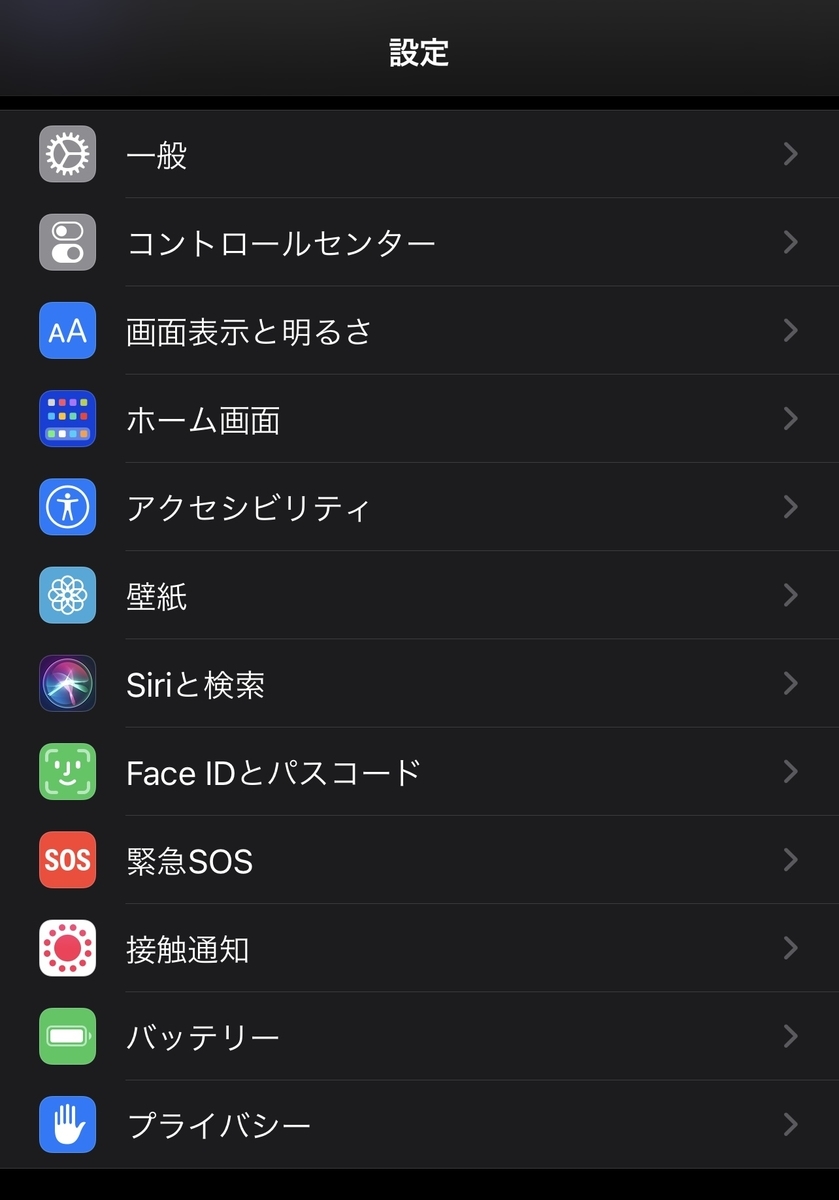
プライバシーの位置情報サービスを選択します。
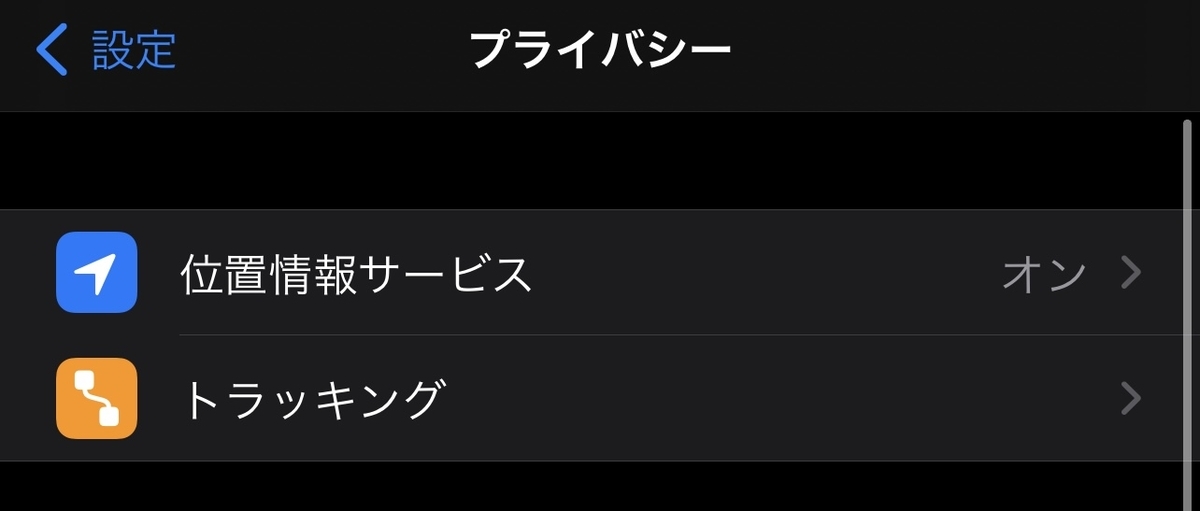
位置情報サービスの1番下にあるシステムサービスを選択します。
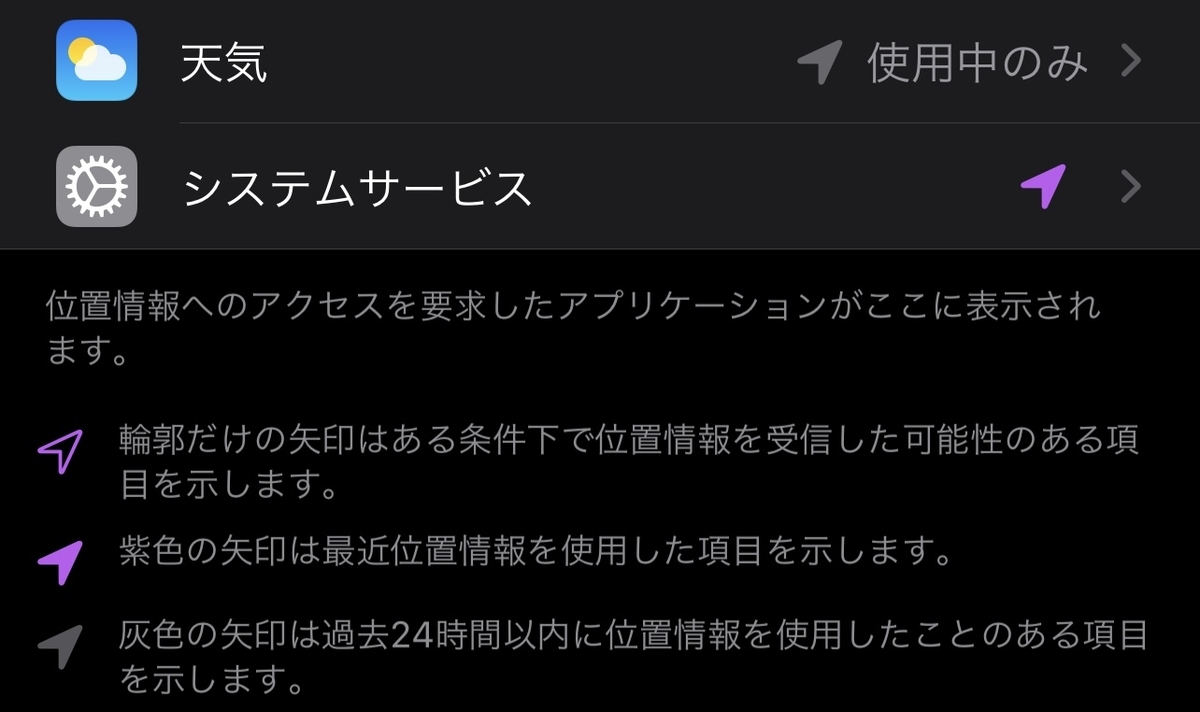
システムサービスの下の方にある利用頻度の高い場所を選択します。

指紋認証またはFace ID認識後、利用頻度の高い場所で「マイカード」で設定した自宅ラベルが「自分の場所」で出ていることが確認できます。
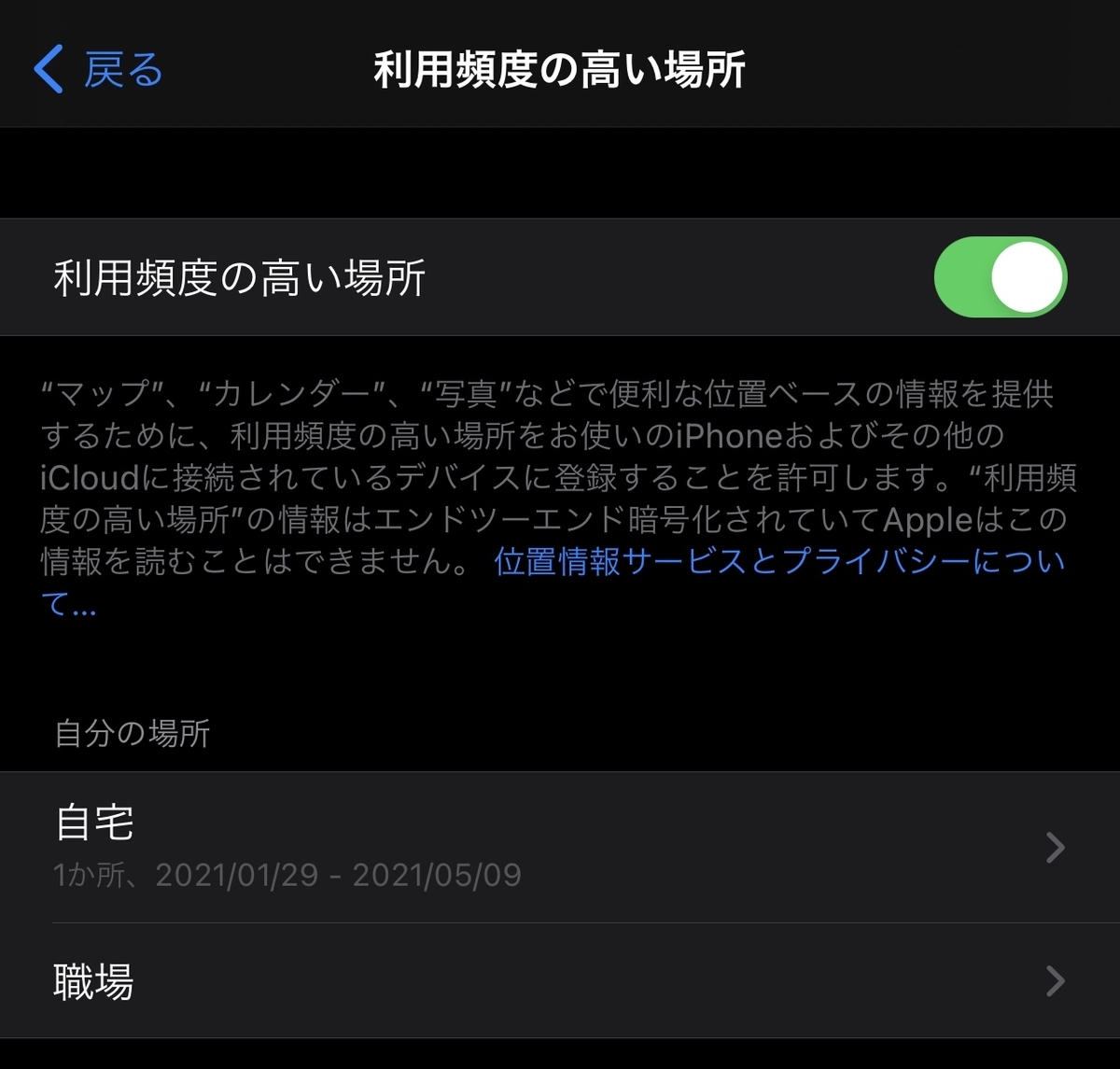
他のラベルなら??
連絡先アプリではカスタムラベルが使用できます。
試しに「にゃ~ん」を設定します。
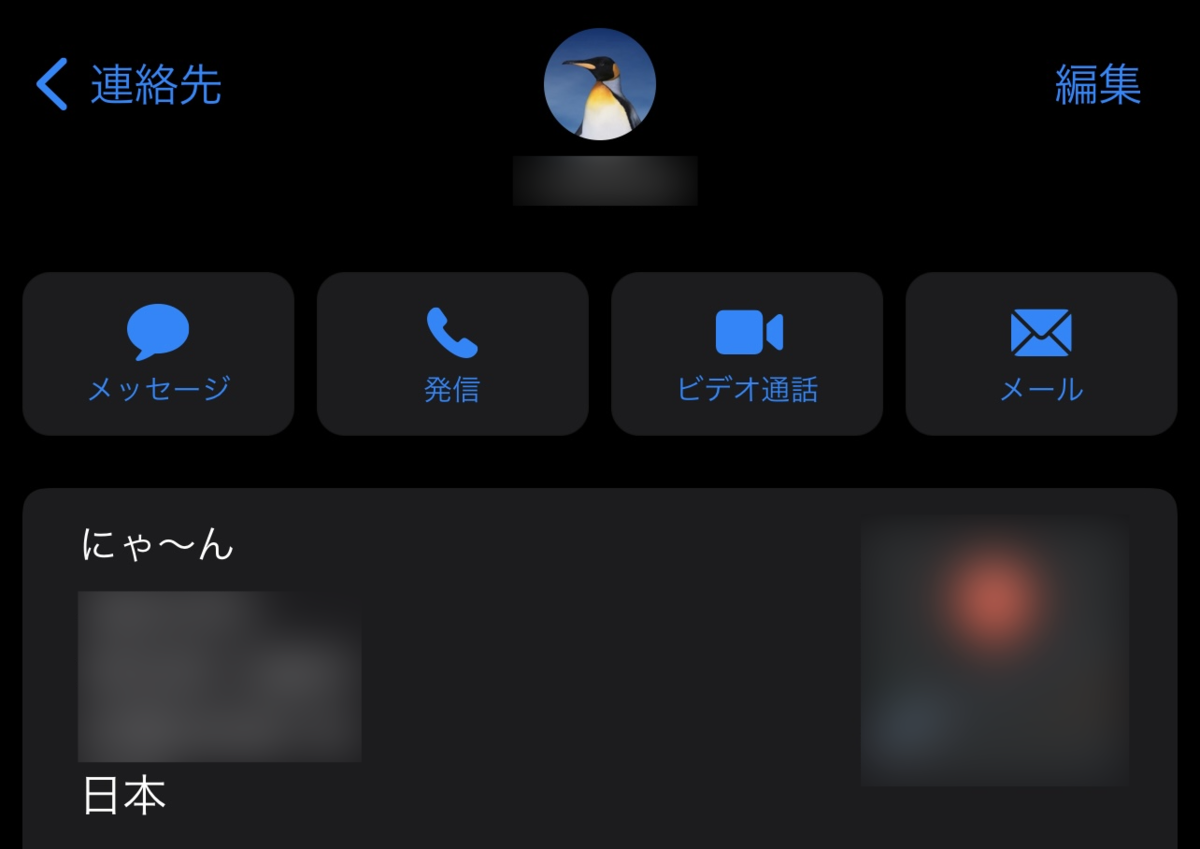
設定後に利用頻度の高い場所の「自宅の場所」を確認してみます。
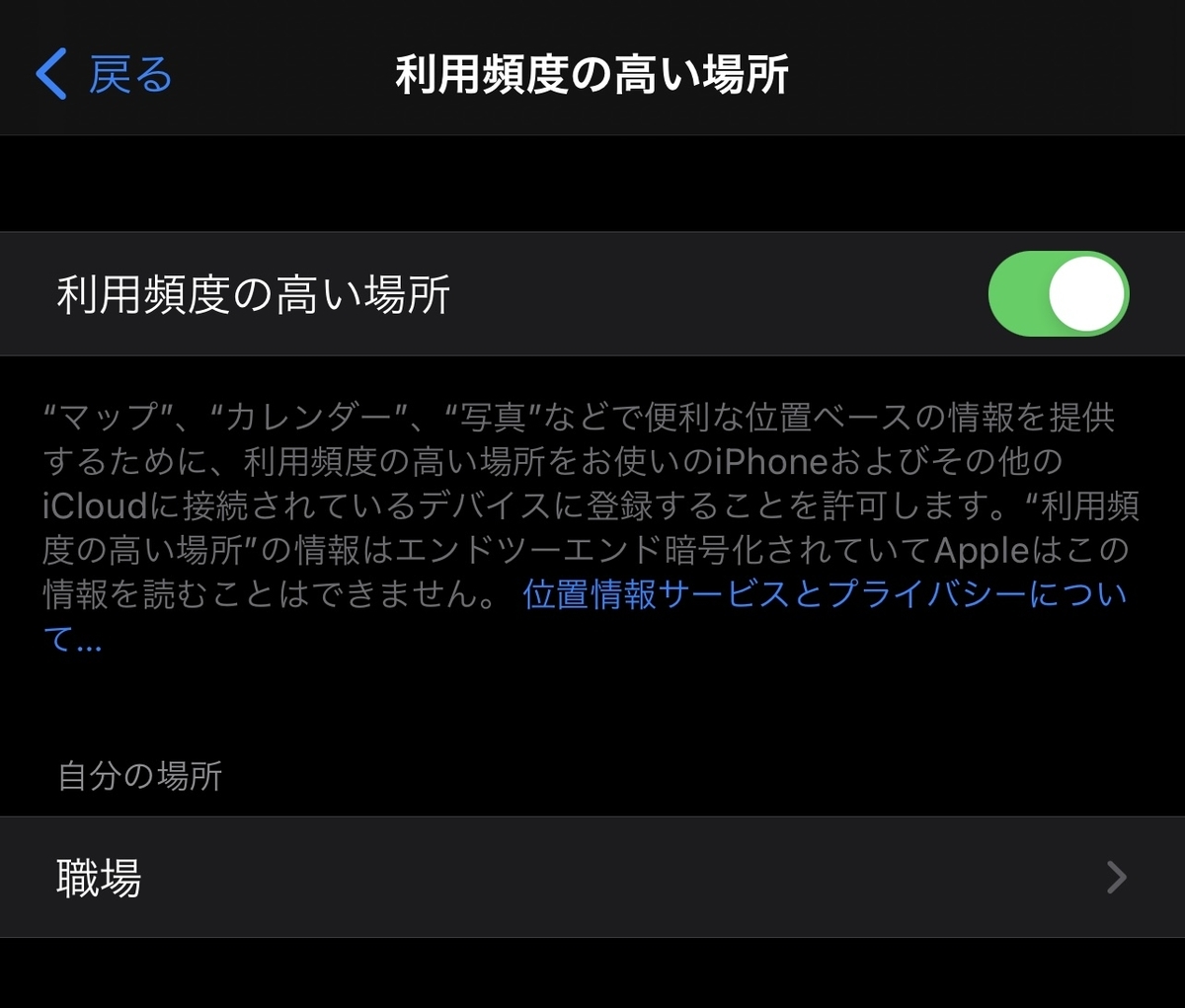
自宅ラベルが消えました。
ちなみに、他も確認しましたが、ここに登場するラベルは「自宅」「職場」「学校」などデフォルトラベルのみでカスタムラベルは出てきません。
まとめ
このことから所有者不明のAirTagが警告画面が表示されるタイミングは下の条件が整うと発動すると推測します。
- 連絡先アプリに「マイカード」を設定する。
- マイカードの住所をデフォルトラベル「自宅」などで設定する。
- 設定→プライバシー→位置情報サービス→システムサービス→利用頻度の高い場所が有効になっている。
- iPhoneがデフォルトラベル「自宅」などで住所を設定している場所に移動する。
- 所有者不明のAirTagがあると「警告画面」が表示される。
このときAirTagの所有者が探すアプリで見ると、この所有者不明のAirTagを持っている人の住所がわかってしまう。
これが本当だとすると、Appleの言うプライバシーって何やねんって思ってしまう事案ですねー。
所有者不明のAirTagがあるとき、「利用頻度の高い場所」で表示される「自宅の場所」は情報を送信しないなどの対応が必要なんじゃないかな?と思います。
また、AppleのAirTagのページでも、この辺りの情報が一切ないのでページの改善も希望したいです。
警告画面を出さない方法
あんまり効果がないですが、iPhoneに警告画面を出さない方法は下の3つがあります。
- 設定→プライバシー→位置情報サービス→システムサービス→利用頻度の高い場所を無効にする。
- 連絡先アプリで「マイカード」を設定解除ができないので、ダミーの連絡先を作成して、設定→連絡先でダミーの連絡先を設定する。(赤の他人を設定しちゃ駄目!)
- 連絡先アプリに「マイカード」で設定している自宅ラベルをカスタムラベルに変更する。
しかし、このことをしてもiPhoneはAirTagの情報を送信するので、ある程度場所は判明しますし、移動しない「所有者不明のAirTag」が自宅に居続けますので早めの対処が必要です。
※AirTagのBluetoothが届く範囲であることが前提となります。
Androidなら?
Androidでは自宅判定もしないし、そもそもAndroidではAirTagの情報を送信しない。
しかし、自宅近くをiPhoneが通るときにAirTagの情報を送信するので、ある程度場所は判明し、Androidでは警告画面も出ないので、移動しない「所有者不明のAirTag」が自宅に居続けますので、こちらも早めの対処が必要です。
正しい対処方法
- 早急に「所有者不明のAirTag」とともに自宅から離れる。
- 「所有者不明のAirTag」をスマートフォン(Androidでもできます)に近付けて情報を読み取ると下のWebサイトにつながります。
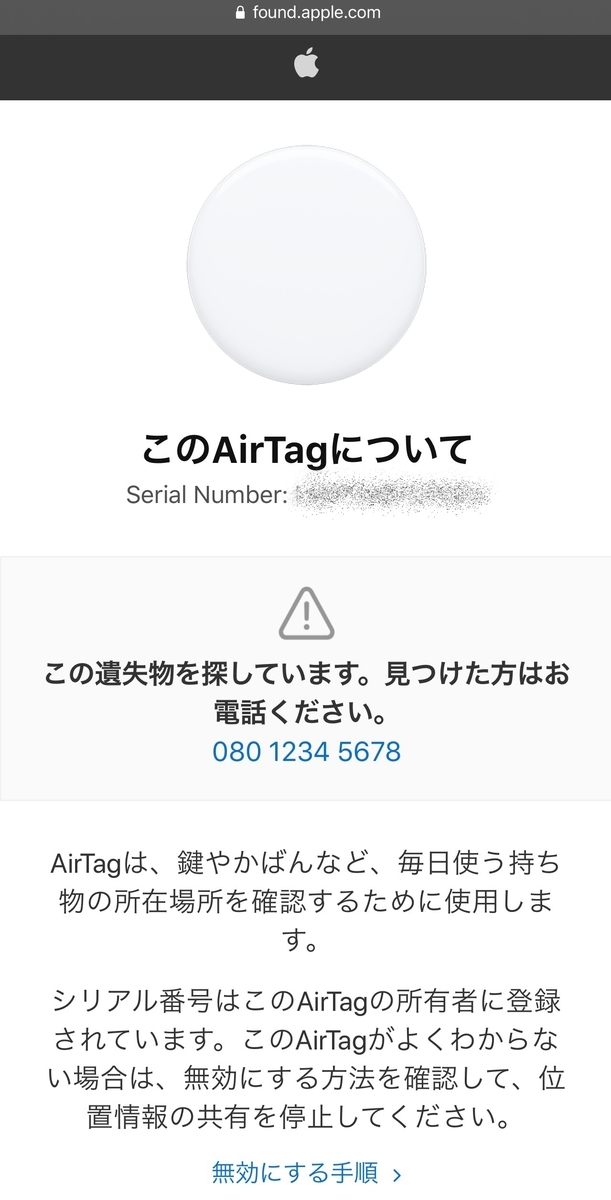
- ↑「無効にする手順」をタップする。
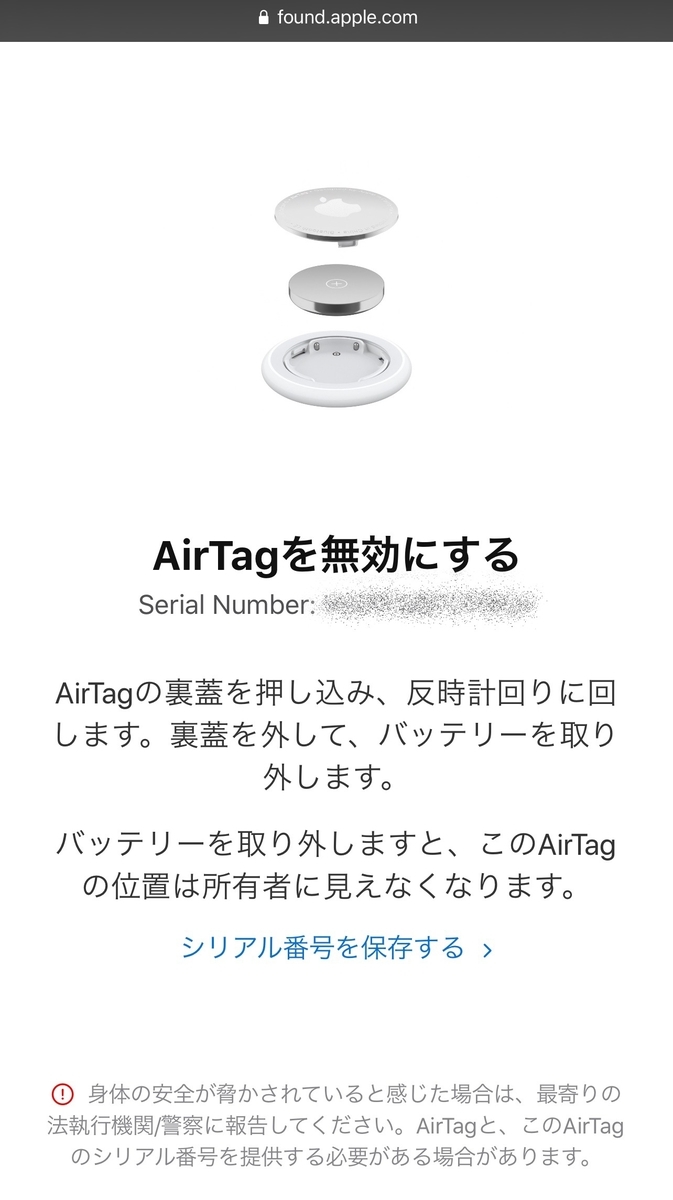
- ↑「シリアル番号を保存する」をタップしシリアル番号を保存する、またはシリアル番号をコピーしてメモなどに記録します。
- 画面の指示に従い、バッテリーを取り外します。
- 最寄りの警察に「所有者不明のAirTag」と「シリアル番号」とともに被害届を提出します。
ここで重要なのは絶対に自宅で作業しないことです。
「警告画面」が表示されたら自宅に入らないことが物凄く大事なことです。
もし、自宅にあるもので帰宅時に反応したら、iPhoneの電源を切ってから自宅に入り自宅にある「所有者不明のAirTag」を探します。
見付けたら、上記の手順と同じことします。
なお、早急に自宅から離れるやiPhoneの電源を切っても、タイミングによっては位置情報が送信されていることがあるので完全な対処とは言い切れません。
また、自宅に関する位置情報は送信されている可能性が高いため、不安な方はしばらくは自宅から離れることを推奨します。
警察に被害届を出すことの重要性
AirTagはApple IDが必須ででかつ2ファクタ認証しないと使用できないため、Apple IDには「それに紐づく携帯電話番号が必須」になります。
このことから「所有者不明のAirTag」のシリアル番号さえあれば、それに紐づく携帯電話番号は、警察が正規の手順で情報開示が行えるので、警察が動くことができます。
携帯電話番号については本人確認を厳格に行っているので、間違いなく誰のAirTagなのかが、わかるようになっています。
だから、警察に被害届を出すことがとても重要です。
つまり、AirTagをストーキング道具に使うことは、あなたの人生を簡単にぶっ壊します。
AirTagをストーキング道具に使うのはやめましょう。

Apple AirTagレザーキーリング - サドルブラウン
- 発売日: 2021/04/30
- メディア: エレクトロニクス

体系的に学ぶ 安全なWebアプリケーションの作り方 第2版 脆弱性が生まれる原理と対策の実践
- 作者:徳丸 浩
- 発売日: 2018/06/21
- メディア: 単行本




![Webセキュリティ担当者のための脆弱性診断スタートガイド 第2版 上野宣が教える新しい情報漏えいを防ぐ技術 [ 上野 宣 ] Webセキュリティ担当者のための脆弱性診断スタートガイド 第2版 上野宣が教える新しい情報漏えいを防ぐ技術 [ 上野 宣 ]](https://thumbnail.image.rakuten.co.jp/@0_mall/book/cabinet/9164/9784798159164.jpg?_ex=128x128)